예전 소니 클리에 PDA를 사용할 적에는 Isilo라는 클리핑 프로그램을 이용해서 각종 뉴스 등을 다운받아 대중교통으로 이동시에 관심있는 글을 보면서 유용하게 사용했었습니다.(PC와 PDA에 Isilo를 설치하고 PC에서 클리핑된 뉴스를 PDA로 씽크 시켜서 보는 방식이었습니다.)
# 예전 Isilo는 해당 사이트를 모바일기기에서 보기 편리하도록 변환해서 저장하는 방식이었고, 여기서 소개하는 SPB Insight(SPB News)는 최근 대부분의 사이트에서 지원하는 RSS Feeds를 이용해서 모바일기기에서 해당 사이트를 보는 방식입니다.
# RSS란?
RSS(Really Simple Syndication)는 컨텐츠(또는 Feed) 배급과 수집에 관한 표준 포맷으로 XML 기반의 표준 통신 포맷입니다. RSS Reader를 이용해서 해당 사이트를 방문하지 않고도 업데이트 유무를 확인할 수 있습니다.
(웹기반 RSS Reader를 이용할 경우 PC에서 즐겨찾기 등을 이용해서 해당 사이트를 방문하지 않고도 업데이트 상황을 유용하게 확인할 수 있습니다.)
문득 옴니아를 사용하다가 Wi-fi와 Net100요금제(GoogleMaps를 자주 사용하기에 가입)를 제대로 활용하지 못하는 것 같아 이동시나 대기시간에 뉴스를 보자는 생각에 인터넷을 검색해보니 최근에는 SPB News(舊 SPB Insight)가 유용하다는 글을보고 설치해 봤습니다.
아래는 기본 인터페이스 화면입니다.(구 버전인 SPB Insight를 기준으로 작성되었습니다. 신 버전인 SPB News는 좀더 Finger Touch가 편리하도록 변경되었습니다. Ex. 크기 확대)
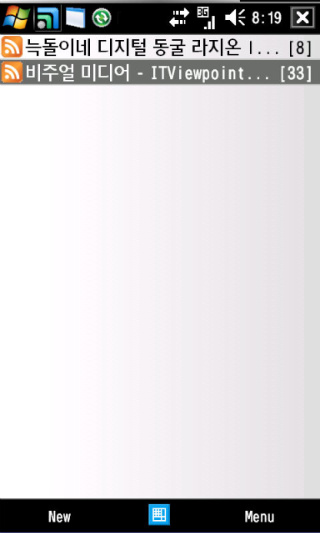 위의 화면에서 채널을 선택하면 아래의 세부 뉴스 항목이 보여집니다.(처음 설치후 채널 추가 및 업데이트를 해줘야 뉴스가 업데이트 됩니다.)
위의 화면에서 채널을 선택하면 아래의 세부 뉴스 항목이 보여집니다.(처음 설치후 채널 추가 및 업데이트를 해줘야 뉴스가 업데이트 됩니다.)
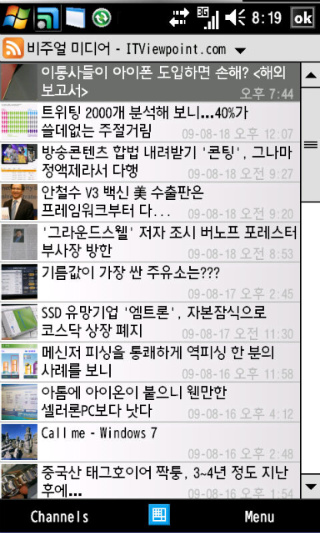
그리고 아래의 화면은 세부 뉴스를 선택했을 때 보여지는 화면입니다. RSS Full Feed를 지원하는 사이트의 경우 사진과 기사 내용이 모두 보여지지만, 그렇지 않은 사이트의 경우는 기사 내용의 일부만 보여집니다.

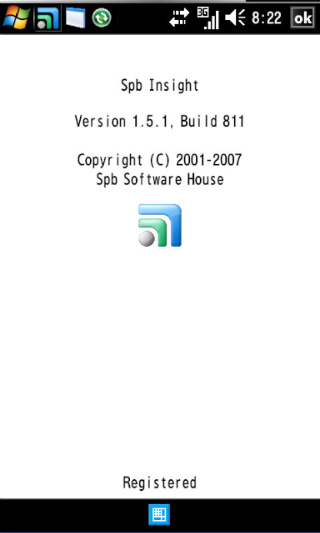 위의 화면은 사용자 등록을 한 화면이고, 등록을 하지 않을 경우 15일간 사용할 수 있다는 메시지가 보여집니다.
위의 화면은 사용자 등록을 한 화면이고, 등록을 하지 않을 경우 15일간 사용할 수 있다는 메시지가 보여집니다.
처음 프로그램을 설치하면 초기화면에 아무런 채널도 보여지지 않습니다. 그래서 초기화면 좌측하단의 New 버튼을 선택해서 원하는 채널을 추가해야 하는데, 그 방식은 아래의 화면과 같습니다.
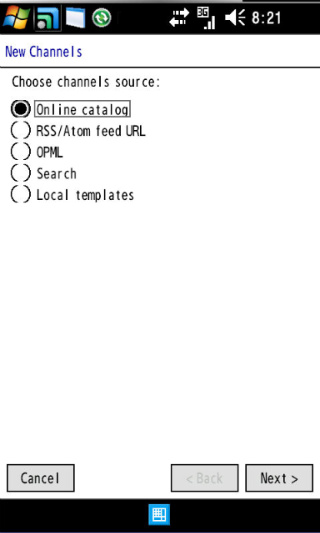 * 온라인 카다로그 : SPB Insight에서 미리 저장된 채널들의 목록에서 희망하는 채널을 선택 추가합니다.
* 온라인 카다로그 : SPB Insight에서 미리 저장된 채널들의 목록에서 희망하는 채널을 선택 추가합니다.
* RSS/Atom feed URL : 본인이 알고 있는 채널의 URL을 이용해서 직접 채널을 추가합니다.
* OPML : 기존 사용자들이 저장(혹은 공유)한 채널 주소록을 불러와서 추가합니다.
* 검색 : 채널을 검색해서 추가합니다.
* 로컬 템플릿 : 템플릿을 만들어 저장한 XML 파일을 이용해서 추가합니다.
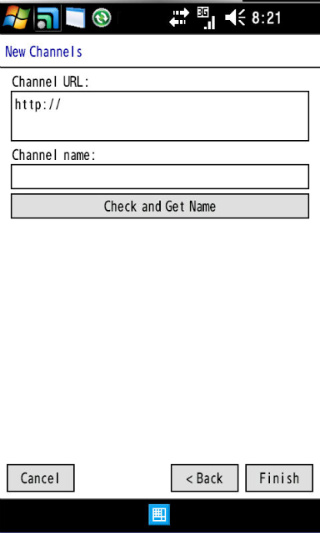 위의 화면은 자신이 자주 찾거나 관심있는 사이트의 RSS URL을 이용해서 직접 추가하는 화면으로 앞선 채널 추가 방식에서 RSS/Atom feed URL를 선택했을 때 보여지는 화면입니다.(제가 자주 사용하는 방식입니다.)
위의 화면은 자신이 자주 찾거나 관심있는 사이트의 RSS URL을 이용해서 직접 추가하는 화면으로 앞선 채널 추가 방식에서 RSS/Atom feed URL를 선택했을 때 보여지는 화면입니다.(제가 자주 사용하는 방식입니다.)
Channel URL란에 RSS URL을 입력하고 아래의 Check and Get Name을 선택하면 인터넷접속(Wi-fi 혹은 3G+)을 통해서 해당 사이트의 이름을 가져오며 만약 이름이 없을 경우에는 Channel Name란에 원하는 이름을 넣어주면 됩니다.
다음은 초기화면에서 우측하단의 Menu를 선택했을 시에 보여지는 화면입니다.
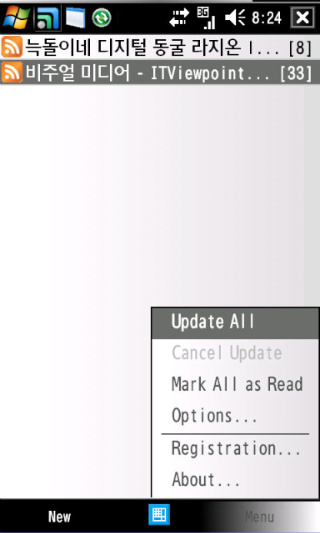 * Update All : 저장된 모든 채널의 기사를 업데이트 합니다.(Wi-fi 혹은 3G+ 연결)
* Update All : 저장된 모든 채널의 기사를 업데이트 합니다.(Wi-fi 혹은 3G+ 연결)
* Cancel Update : 업데이트를 취소합니다.
* Mark All as Read : 읽은 기사와 읽지 않은 기사는 활성화/비활성화를 통해서 구분하게 되는데, 모든 기사를 읽은 것으로 표시하는 기능입니다.
* Options... : 각종 설정을 변경할 수 있습니다.
* Registration... : 프로그램을 정품 등록합니다.
* About... : SPB Insight의 버전 정보가 표시됩니다.
다음은 Options...를 선택했을 때 보여지는 화면입니다.
General 탭
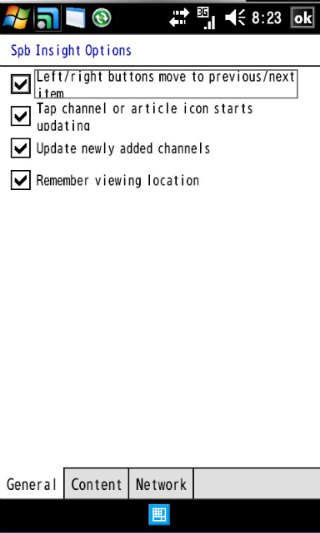 * Left/Right buttons move to previous/next item : 모바일기기의 좌우 버튼을 이용해서 전후 아이템으로 이동하는 기능인데 옴니아에서는 작동하지 않습니다.
* Left/Right buttons move to previous/next item : 모바일기기의 좌우 버튼을 이용해서 전후 아이템으로 이동하는 기능인데 옴니아에서는 작동하지 않습니다.
* Tap channel or article icon starts updating : 채널 혹은 기사를 선택해서 업데이트 할 수 있게 합니다.
* Update newly added channels : 새롭게 추가된 채널을 업데이트 합니다.
* Remember viewing location : 마지막으로 본 화면을 기억합니다.
Content 탭
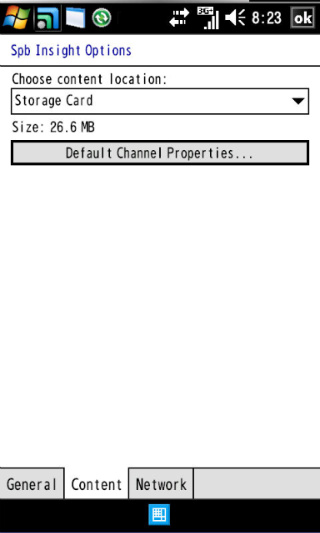 * Choose content location : 기사가 저장될 장소를 선택합니다.(Storage Card나 Mits Store를 선택합니다.)
* Choose content location : 기사가 저장될 장소를 선택합니다.(Storage Card나 Mits Store를 선택합니다.)
(주메모리를 선택할 경우 메모리 부족으로 사용중에 프로그램이 강제 종료되는 상황이 발생할 수 있습니다.)
* Size : 저장된 기사의 용량을 보여줍니다.
* Default channel properties... : 수동업데이트, 이미지 다운받지 않기, 저장된 기사의 유효기간 등을 설정할 수 있는 다음과 같은 화면이 보여집니다.
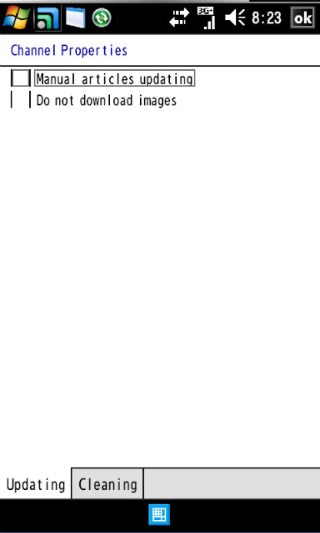 * Manual articles updating : 수동으로 기사를 업데이트 합니다.
* Manual articles updating : 수동으로 기사를 업데이트 합니다.
(Net1000요금제를 사용하지 않는 경우에는 체크해주는 것이 좋습니다. 체크한 상태에서 채널 업데이트를 할 경우 3G+를 통한 연결 업데이트로 과금된다는 메시지가 표시됩니다.)
* Do not download image : 이미지를 다운받지 않습니다. (Wi-fi 혹은 Net100요금제 미가입 상태에서 3G+를 통해 기사를 다운 받을 경우 기사의 용량을 줄여주는데 좋습니다.)
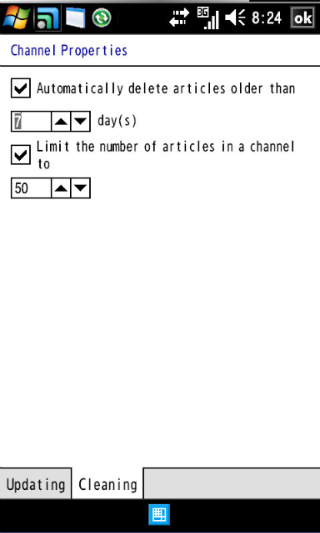 * Automatically delete articles older than day(s) : 해당 기간이 지난 기사는 자동으로 삭제합니다.
* Automatically delete articles older than day(s) : 해당 기간이 지난 기사는 자동으로 삭제합니다.
* Limit the number of articles in a channel : 채널내의 기사 갯수를 제한합니다.
Networt 탭
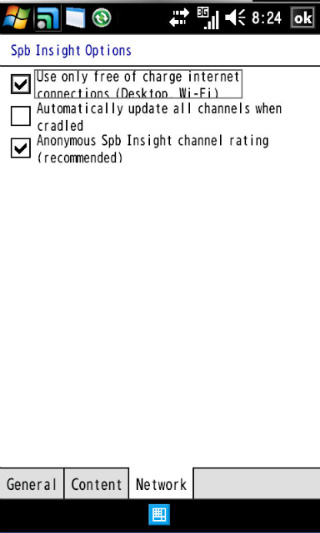 * Use only free of charge internet connections(Desktop Wi-fi) : Wi-fi등과 같이 무상으로 인터넷을 사용할 수 있는 상황에 있을때만 채널 업데이트를 합니다.
* Use only free of charge internet connections(Desktop Wi-fi) : Wi-fi등과 같이 무상으로 인터넷을 사용할 수 있는 상황에 있을때만 채널 업데이트를 합니다.
(Net1000요금제를 사용하지 않는 경우에는 체크해주는 것이 좋습니다. 체크한 상태에서 채널 업데이트를 할 경우 3G+를 통한 연결 업데이트로 과금된다는 메시지가 표시됩니다.)
* Automatically update all channels when cradled : 크래들을 이용하여 PC와 씽크시에 자동으로 채널 업데이트 합니다.
* Anonymous Spb Insight channel rating(recommended) : 익명으로 SPB Insight 채널 평점 투표(권장)
여기서 자주 등장하는 용어인 채널은 RSS Feeds를 지원하는 웹사이트(블로그 등 포함)를 의미합니다.
# 사용자가 직접 채널을 추가하는 경우에는 해당 사이트가 풀피드 RSS를 지원하는 사이트인지를 확인해보는 것이 좋습니다. 티스토리, 이글루스 등의 블로그(싸이월드 포함)는 풀피드를 지원하나 대부분의 신문사 사이트(한경 제외)는 풀피드를 지원하지 않습니다.
# 풀피드(Full Feed)란?
RSS를 지원하는 사이트는 보통 해당 기사의 전문(이미지 포함)을 보여주는 것이 아니라 일부만 보여주고 전체 기사를 보려면 온라인 상태에서만 볼 수 있게 되어있습니다. 이때 사이트에서 풀피드를 지원하는 경우엔 해당 기사의 전문을 다운로드 받아서 오프라인 상태에서도 기사의 전문(이미지 포함)을 볼 수 있게 해주는 서비스 입니다.
이용중에 캐쉬메모리가 부족해서 프로그램이 강제 종료되는 상황이 발생할 수 있는데, 이 경우 Memmaid와 같은 시스템 유틸리티를 이용해서 캐쉬 저장 경로를 Mits Store나 Storage Card로 변경해주는 것이 좋습니다.
http://teamjoon.tistory.com/entry/Memmaid를-이용한-시스템-관리
# 예전 Isilo는 해당 사이트를 모바일기기에서 보기 편리하도록 변환해서 저장하는 방식이었고, 여기서 소개하는 SPB Insight(SPB News)는 최근 대부분의 사이트에서 지원하는 RSS Feeds를 이용해서 모바일기기에서 해당 사이트를 보는 방식입니다.
# RSS란?
RSS(Really Simple Syndication)는 컨텐츠(또는 Feed) 배급과 수집에 관한 표준 포맷으로 XML 기반의 표준 통신 포맷입니다. RSS Reader를 이용해서 해당 사이트를 방문하지 않고도 업데이트 유무를 확인할 수 있습니다.
(웹기반 RSS Reader를 이용할 경우 PC에서 즐겨찾기 등을 이용해서 해당 사이트를 방문하지 않고도 업데이트 상황을 유용하게 확인할 수 있습니다.)
문득 옴니아를 사용하다가 Wi-fi와 Net100요금제(GoogleMaps를 자주 사용하기에 가입)를 제대로 활용하지 못하는 것 같아 이동시나 대기시간에 뉴스를 보자는 생각에 인터넷을 검색해보니 최근에는 SPB News(舊 SPB Insight)가 유용하다는 글을보고 설치해 봤습니다.
아래는 기본 인터페이스 화면입니다.(구 버전인 SPB Insight를 기준으로 작성되었습니다. 신 버전인 SPB News는 좀더 Finger Touch가 편리하도록 변경되었습니다. Ex. 크기 확대)
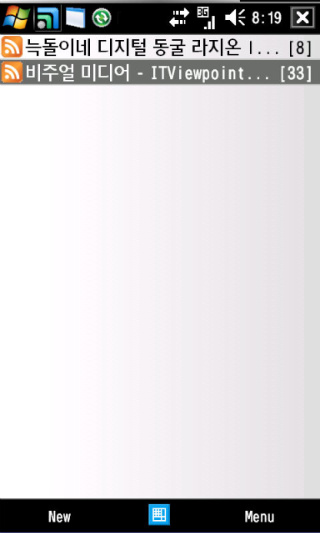
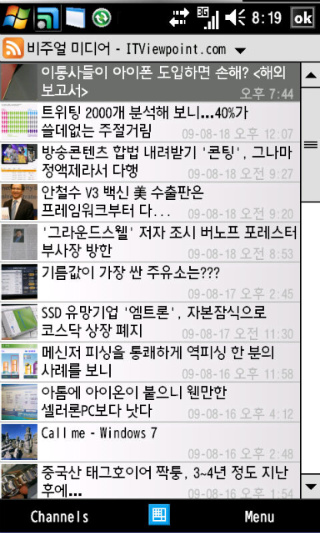
그리고 아래의 화면은 세부 뉴스를 선택했을 때 보여지는 화면입니다. RSS Full Feed를 지원하는 사이트의 경우 사진과 기사 내용이 모두 보여지지만, 그렇지 않은 사이트의 경우는 기사 내용의 일부만 보여집니다.

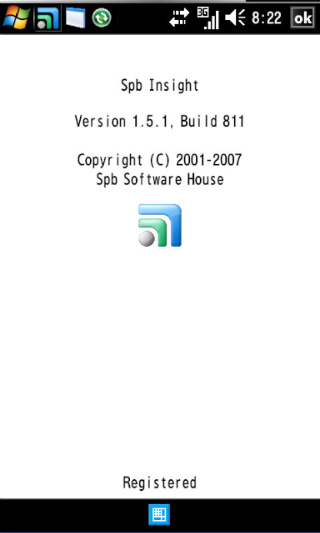
처음 프로그램을 설치하면 초기화면에 아무런 채널도 보여지지 않습니다. 그래서 초기화면 좌측하단의 New 버튼을 선택해서 원하는 채널을 추가해야 하는데, 그 방식은 아래의 화면과 같습니다.
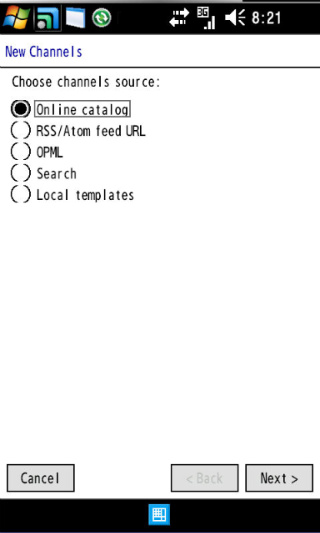
* RSS/Atom feed URL : 본인이 알고 있는 채널의 URL을 이용해서 직접 채널을 추가합니다.
* OPML : 기존 사용자들이 저장(혹은 공유)한 채널 주소록을 불러와서 추가합니다.
* 검색 : 채널을 검색해서 추가합니다.
* 로컬 템플릿 : 템플릿을 만들어 저장한 XML 파일을 이용해서 추가합니다.
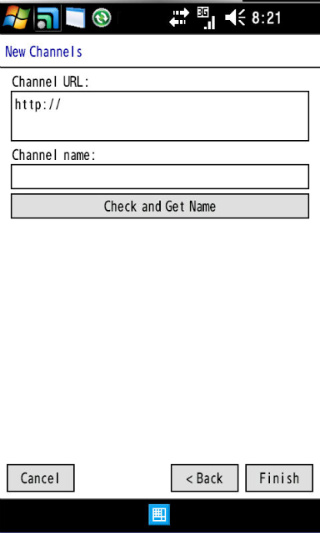
Channel URL란에 RSS URL을 입력하고 아래의 Check and Get Name을 선택하면 인터넷접속(Wi-fi 혹은 3G+)을 통해서 해당 사이트의 이름을 가져오며 만약 이름이 없을 경우에는 Channel Name란에 원하는 이름을 넣어주면 됩니다.
다음은 초기화면에서 우측하단의 Menu를 선택했을 시에 보여지는 화면입니다.
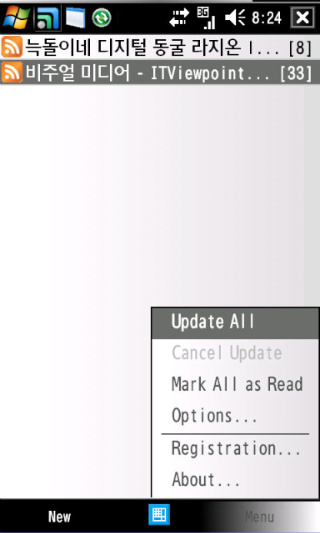
* Cancel Update : 업데이트를 취소합니다.
* Mark All as Read : 읽은 기사와 읽지 않은 기사는 활성화/비활성화를 통해서 구분하게 되는데, 모든 기사를 읽은 것으로 표시하는 기능입니다.
* Options... : 각종 설정을 변경할 수 있습니다.
* Registration... : 프로그램을 정품 등록합니다.
* About... : SPB Insight의 버전 정보가 표시됩니다.
다음은 Options...를 선택했을 때 보여지는 화면입니다.
General 탭
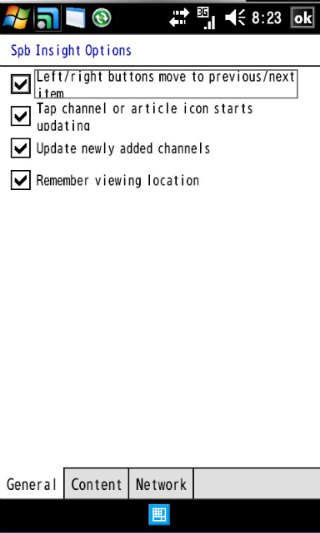
* Tap channel or article icon starts updating : 채널 혹은 기사를 선택해서 업데이트 할 수 있게 합니다.
* Update newly added channels : 새롭게 추가된 채널을 업데이트 합니다.
* Remember viewing location : 마지막으로 본 화면을 기억합니다.
Content 탭
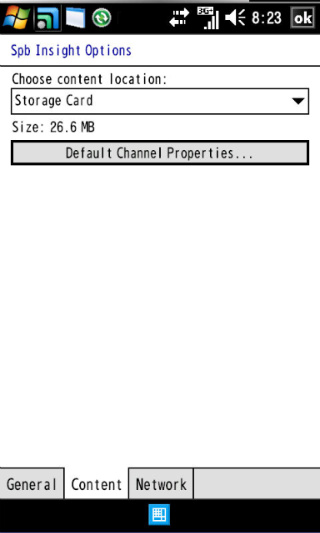
(주메모리를 선택할 경우 메모리 부족으로 사용중에 프로그램이 강제 종료되는 상황이 발생할 수 있습니다.)
* Size : 저장된 기사의 용량을 보여줍니다.
* Default channel properties... : 수동업데이트, 이미지 다운받지 않기, 저장된 기사의 유효기간 등을 설정할 수 있는 다음과 같은 화면이 보여집니다.
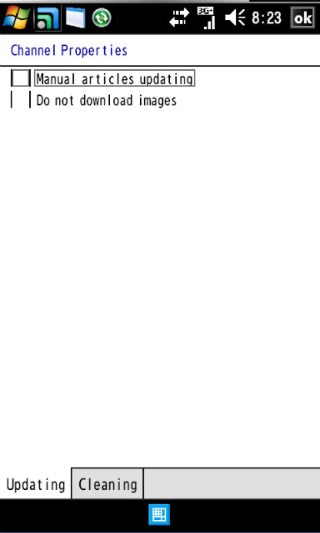
(Net1000요금제를 사용하지 않는 경우에는 체크해주는 것이 좋습니다. 체크한 상태에서 채널 업데이트를 할 경우 3G+를 통한 연결 업데이트로 과금된다는 메시지가 표시됩니다.)
* Do not download image : 이미지를 다운받지 않습니다. (Wi-fi 혹은 Net100요금제 미가입 상태에서 3G+를 통해 기사를 다운 받을 경우 기사의 용량을 줄여주는데 좋습니다.)
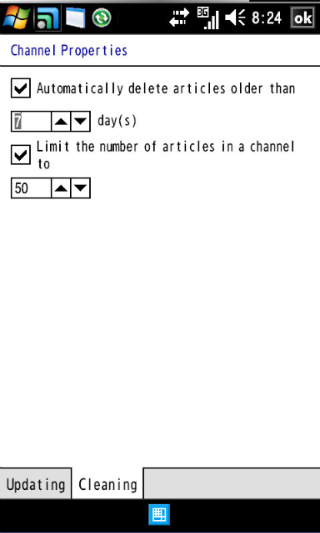
* Limit the number of articles in a channel : 채널내의 기사 갯수를 제한합니다.
Networt 탭
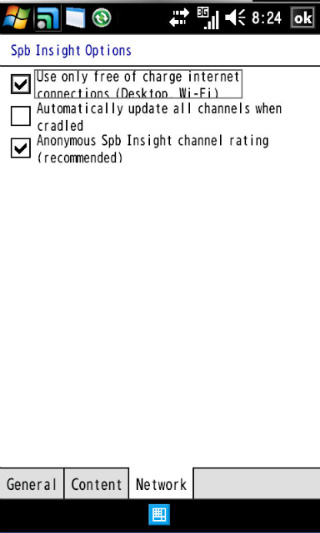
(Net1000요금제를 사용하지 않는 경우에는 체크해주는 것이 좋습니다. 체크한 상태에서 채널 업데이트를 할 경우 3G+를 통한 연결 업데이트로 과금된다는 메시지가 표시됩니다.)
* Automatically update all channels when cradled : 크래들을 이용하여 PC와 씽크시에 자동으로 채널 업데이트 합니다.
* Anonymous Spb Insight channel rating(recommended) : 익명으로 SPB Insight 채널 평점 투표(권장)
여기서 자주 등장하는 용어인 채널은 RSS Feeds를 지원하는 웹사이트(블로그 등 포함)를 의미합니다.
# 사용자가 직접 채널을 추가하는 경우에는 해당 사이트가 풀피드 RSS를 지원하는 사이트인지를 확인해보는 것이 좋습니다. 티스토리, 이글루스 등의 블로그(싸이월드 포함)는 풀피드를 지원하나 대부분의 신문사 사이트(한경 제외)는 풀피드를 지원하지 않습니다.
# 풀피드(Full Feed)란?
RSS를 지원하는 사이트는 보통 해당 기사의 전문(이미지 포함)을 보여주는 것이 아니라 일부만 보여주고 전체 기사를 보려면 온라인 상태에서만 볼 수 있게 되어있습니다. 이때 사이트에서 풀피드를 지원하는 경우엔 해당 기사의 전문을 다운로드 받아서 오프라인 상태에서도 기사의 전문(이미지 포함)을 볼 수 있게 해주는 서비스 입니다.
이용중에 캐쉬메모리가 부족해서 프로그램이 강제 종료되는 상황이 발생할 수 있는데, 이 경우 Memmaid와 같은 시스템 유틸리티를 이용해서 캐쉬 저장 경로를 Mits Store나 Storage Card로 변경해주는 것이 좋습니다.
http://teamjoon.tistory.com/entry/Memmaid를-이용한-시스템-관리
